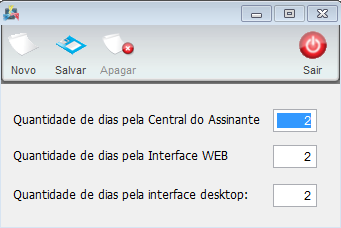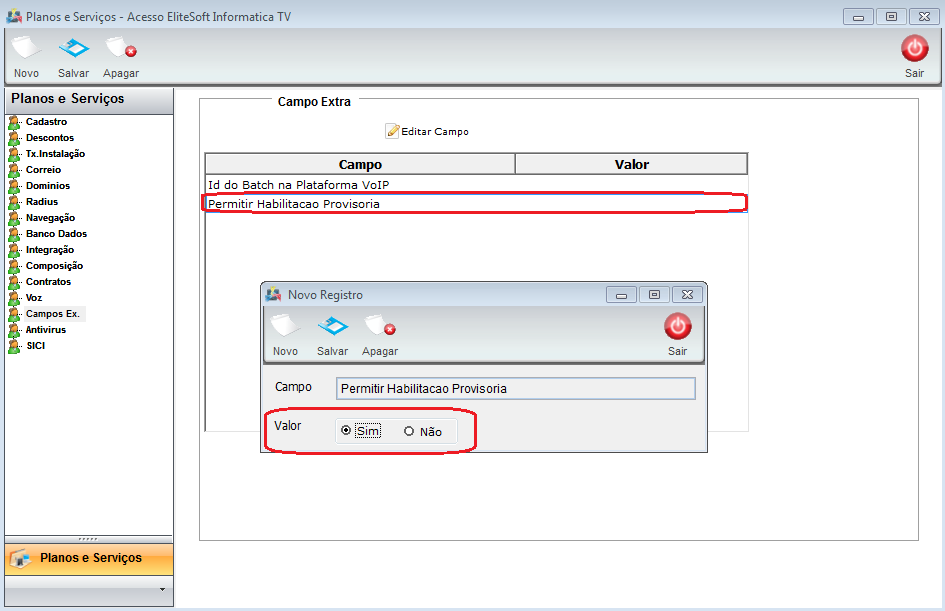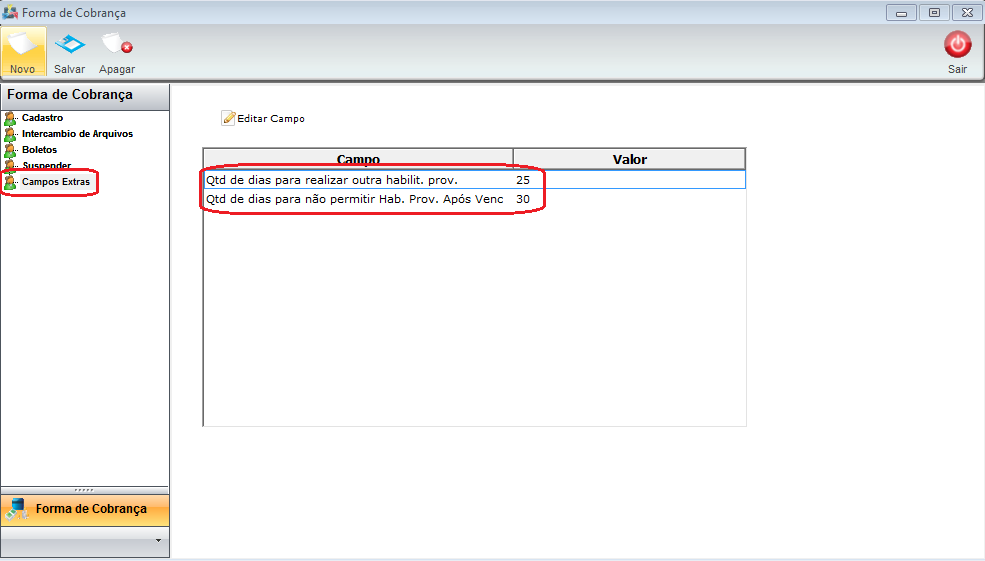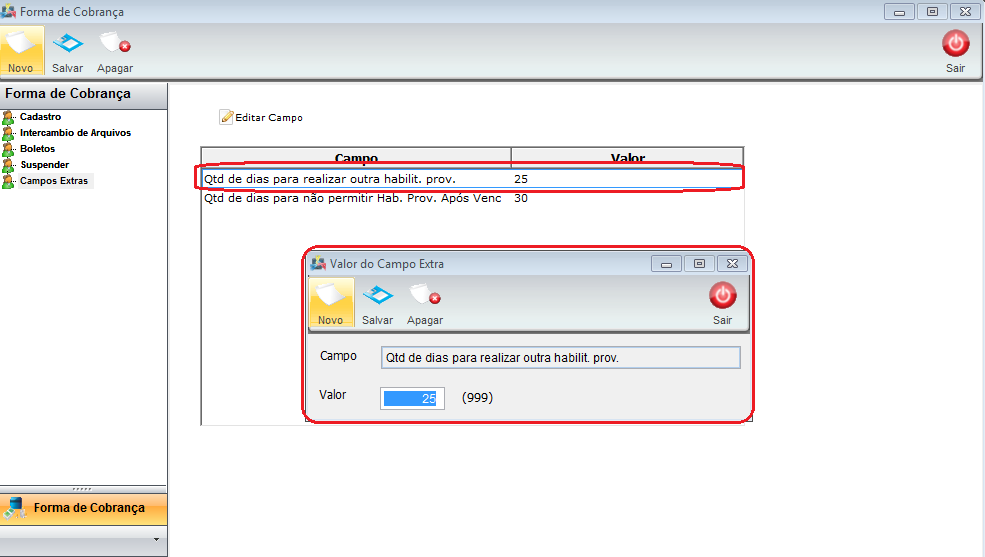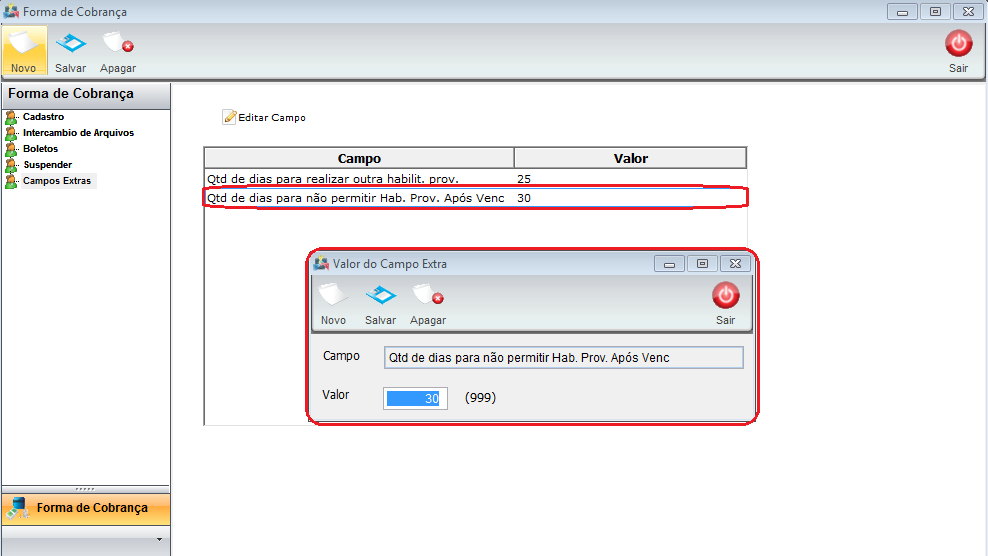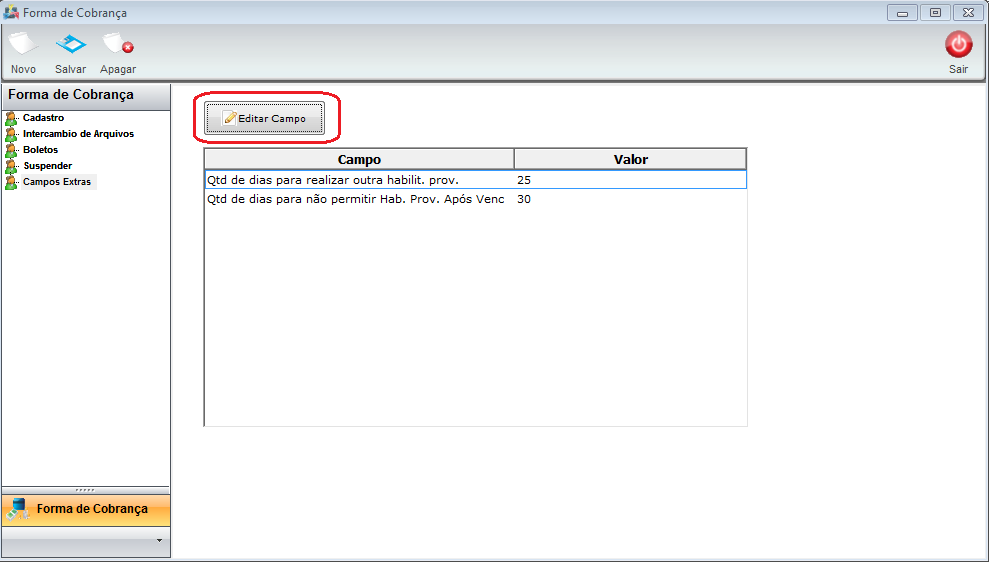Modulo Desktop - Painel Configuracoes - Habilitação ProvisoriaV5
Habilitação Provisória
![]() Definir a quantidade de dias para ativar a habilitação implementada, para habilitar o plano do cliente por um período, quando estiver na condição de suspenso por Débito.
Definir a quantidade de dias para ativar a habilitação implementada, para habilitar o plano do cliente por um período, quando estiver na condição de suspenso por Débito.
Adicionar uma data determinando quantos dias a habilitação provisória pode ficar ativa.
- Quantidade de dias pela central do assinante para a habilitação provisória de um plano.
- Quantidade de dias pela Interface Desktop para a habilitação provisória de um plano.
- Quantidade de dias pelo Interface Web para a habilitação provisória de um plano.
Para a configuração de Habilitar Provisoriamente o Plano
Painel de Configurações - Planos e Serviços - Campos Extra.
Campos Extras de Permitir Habilitação Provisória está configurada de forma default vazio que SIM, será permitida a Habilitação Provisória do plano do cliente, marcando como Não não será permitida ao cliente habilitar o plano de forma provisória, gerando aviso de inviabilidade.
Configurar a opção Permissão, Quantidade de dias para realizar outra Habilitação Provisória e a Quantidade de dias para não permitir Habilitação Provisória após o vencimento em:Painel de Configurações - Formas de Cobrança.
Painel de Configurações - Formas de Cobranças - Campos Extra.
Campos Extras pode definir a Quantidade de dias para realizar outra habilitação provisória, quantidade de dias para não permitir habilitação provisória após o vencimento.
- Quantidade de dias para realizar outra habilitação provisória, se habilitar uma vez, tem um intervalo em dias para que possa habilitar novamente.
- Quantidade de dias para não permitir Habilitação Provisória após o vencimento, fica bloqueada para fazer a habilitação.
- Editar Campo clique ou selecione.
- Campos preenchidos, selecione Salvar.
- Configurações prontas, solicitar ao CI (Cliente Interno) que faça o ajuste da tarefa Suspender Automaticamente.
Ver também
| |
|
Esta é uma base de testes fictícia, meramente ilustrativa. |